Skype — один из самых популярных мессенджеров в мире, используемый для общения и проведения видеоконференций. Однако иногда юзеры сталкиваются с необходимостью удалить учетную запись в Скайпе. Это зачастую связано с переходом на другой мессенджер или желанием обезопасить личные данные. Расскажем, как удалить профиль в Skype и что нужно знать перед этим шагом.
Как удалить аккаунт Skype?
Чтобы в Skype удалить учетную запись, просмотрите 4 известных способа. Рассмотрим шаги подробнее.
Windows
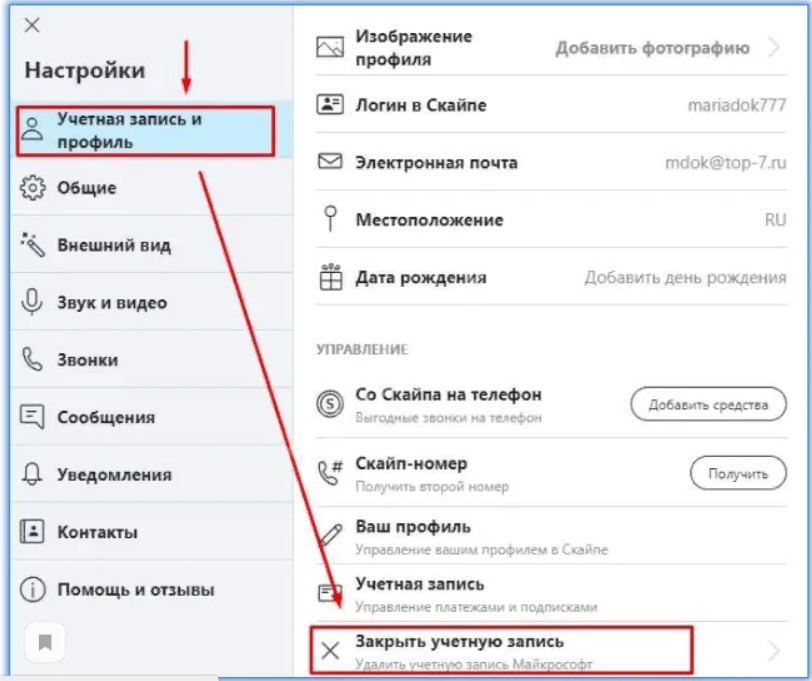
Как избавиться от личного профиля в Скайпе на Виндоус:
- Откройте сервис Skype на ПК или ноутбуке.
- В левом углу сверху монитора найдите иконку с профилем.
- Щелкните по значку шестеренки, чтобы открыть меню конфигураций.
- В списке выделите строку с профилем и учетной записью.
- Кликните на клавишу отключения, она расположена около учетной записи приложения.
- Далее появится новая вкладка, там будут вариации избавления от акка. Если вы желаете стереть профиль, кликайте на «далее».
- Затем программа предложит ввести причину удаления уч. записи. Нажмите на подходящий вариант из выпадающего перечня и щелкните по кнопке «далее».
- На следующем экране Skype предложит вам сохранить контакты и чаты. Если вы желаете оставить данные, щелкните по соответствующему пункту и кликните на далее.
- На последнем экране Скайп попросит подтвердить удаление учетной записи. Если вы уверены в решении, жмите на «Отключить».
После этого ваш профиль в Скайпе будет удален, а все сведения, связанные с ним, сотрутся из системы. Обратите внимание, что после удаления уч. записи вы больше не сможете пользоваться Скайпом с этим именем пользователя.
Mac
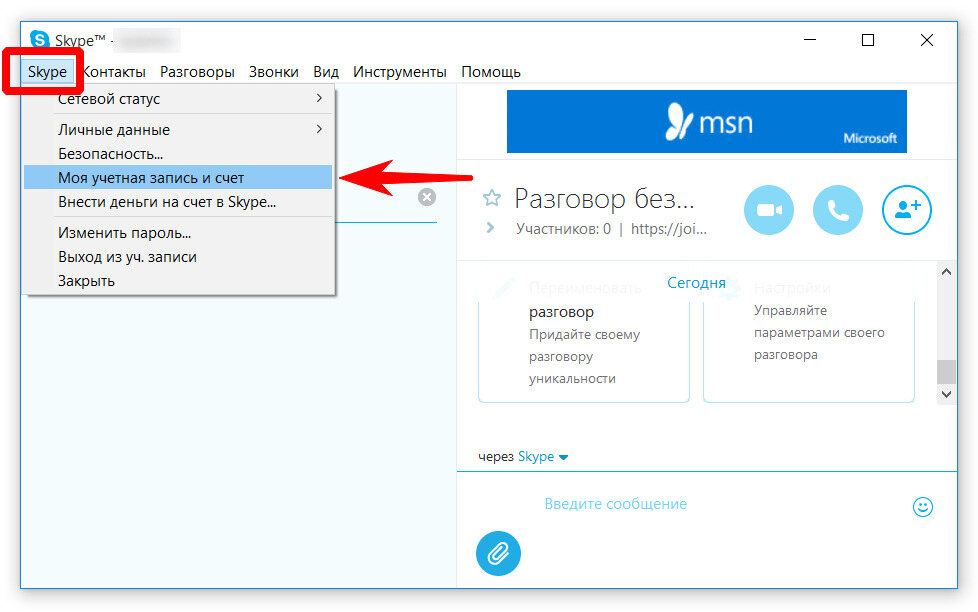
Инструкция для удаления акка Скайп с Мака:
- Откройте платформу на Mac.
- Перейдите в раздел конфигураций в меню сервиса в верхней части экрана.
- Выберите учетную запись и профиль в левом списке.
- Нажмите на отключение, расположенное рядом с учетной записью Skype.
- Если вы все еще желаете стереть профиль, щелкните по клавише «Далее» в окне, где приложение предлагает пути решения возможных проблем.
- Введите причину удаления уч. записи, выбрав подходящий вариант из выпадающего списка, и продолжите кликом на «Далее».
- После этого шага Skype предложит сохранить контакты и диалоги. Если вы планируете создать копию данных, выберите нужную строку и жмите по кнопке «Далее».
- На последнем экране сервис попросит подтвердить удаление учетной записи. Если вы уверены в своем решении, нажмите на кнопку с отключением.
С телефона
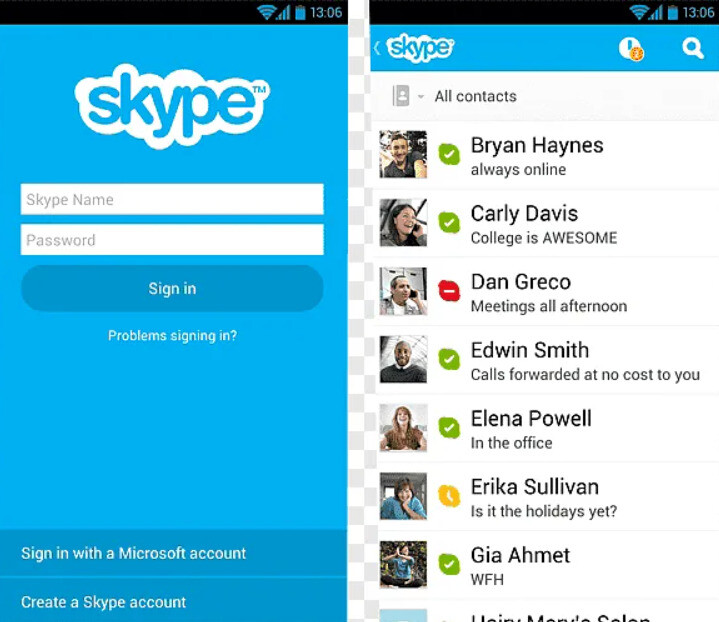
Как удалить профиль скайп полностью с моб. устройства:
- Откройте Skype на смартфоне.
- Выделите профиль, находящийся снизу в правом углу.
- Далее выйдет вкладка, где следует кликнуть на конфигурации.
- Пролистайте вниз и щелкните на учетную запись и профиль.
- Жмите на кнопку отключения рядом с уч. записью Скайп.
- В открывшемся окне программа предложит решение возможных проблем с удалением. Если ваше мнение не изменено, кликайте на кнопку «Далее».
- Затем утилита попросит подтверждения стирания аккаунта. Если вы точно хотите совершить эти действия, просто выберите пункт с отключением.
OEM
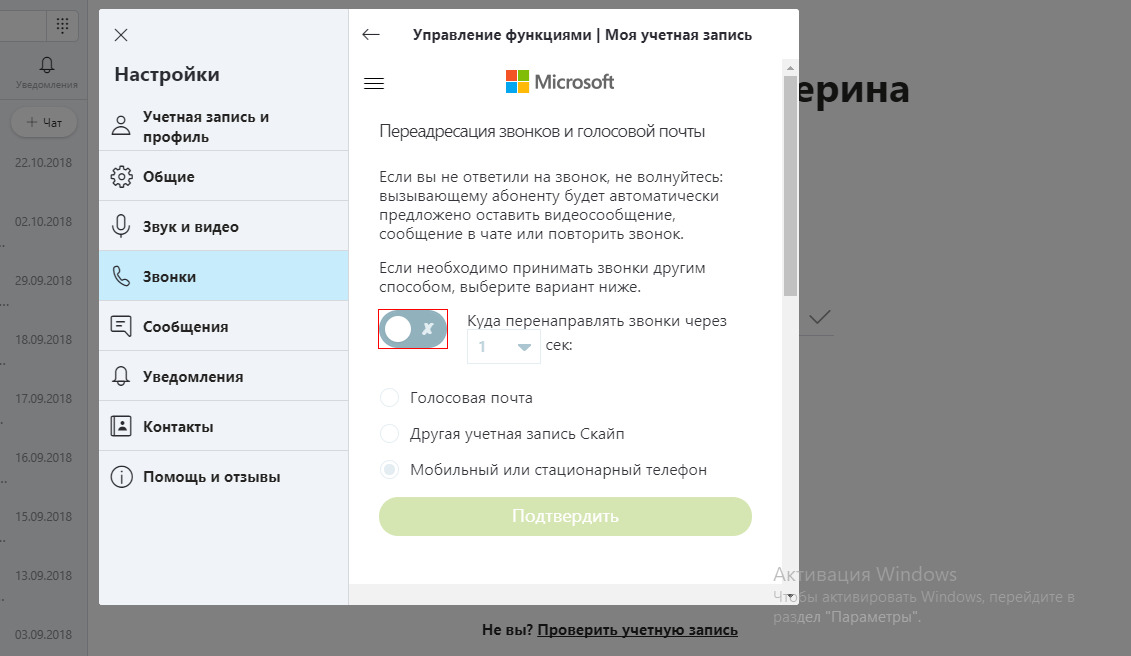
Продуктовый набор OEM Preinstallation Kit (OPK) представляет собой комплекс инструментов, которыми пользуются производители ПК для предварительной установки ПО на аппараты перед их продажей.
Если вы планируете удалить предустановленную учетную запись Skype, которая была на вашем компьютере с помощью OPK, вам следует совершить следующие действия:
- Откройте параметры, которые расположены в «Пуске».
- В разделе с приложениями найдите Skype среди списка всех программ.
- Выберите Скайп и кликните на удаление.
Если вам нужно удалить утилиту, чтобы убедиться, что она больше не связана с вашим ПК, следуйте инструкциям на экране для подтверждения действий. Если вы не можете найти программу в списке, вероятно, она уже была стерта ранее. Есть возможность вручную найти и избавиться от всех файлов Скайпа на ПК.
Однако, если Skype был предустановлен на вашем компьютере через OPK, удаление уч. записи Skype может быть затруднено из-за защитных механизмов системы. В этом случае вам придется обратиться за помощью к производителю аппарата или к специалисту по информационной безопасности.
Как удалить Skype для бизнеса?
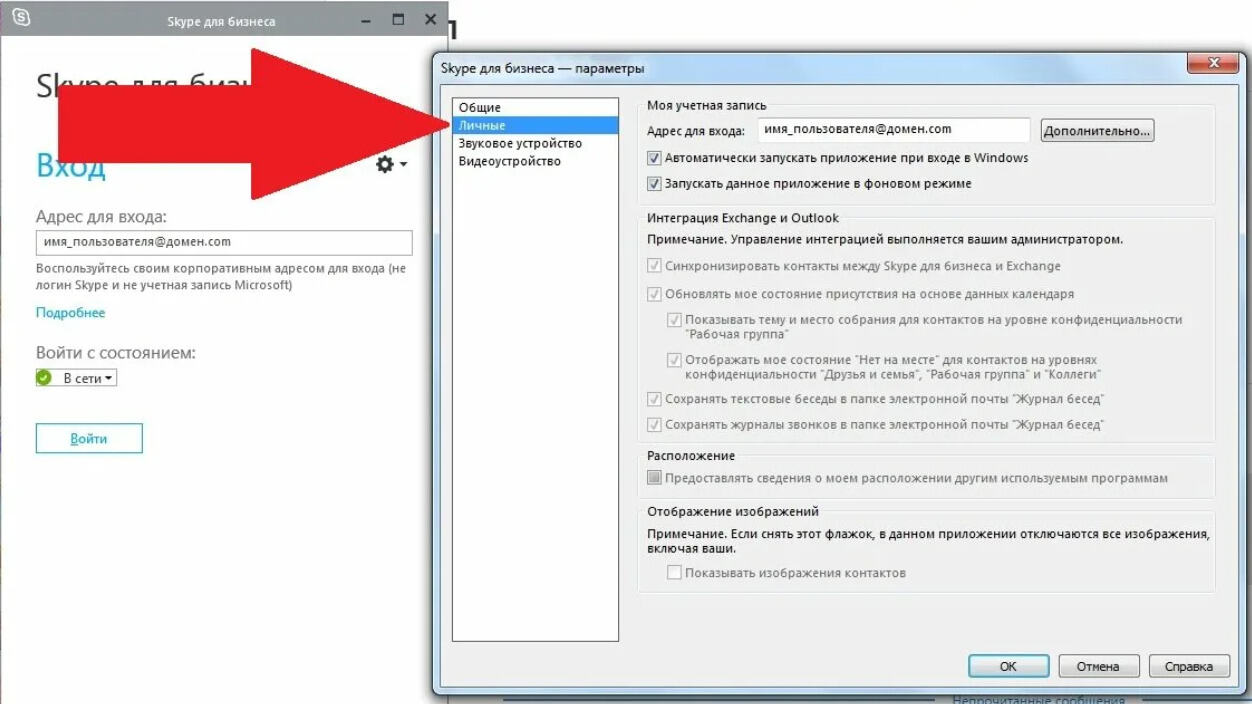
Как удалить skype business быстро и бесследно? Следуйте шагам:
- Откройте параметры через меню Пуск.
- В разделе с приложениями найдите Скайп для бизнеса в списке программ.
- Кликните на кнопку удаления после выбора нужной утилиты.
- Подтвердите действия, следуя инструкциям на дисплее.
Если вы используете Skype для бизнеса в корпоративной сети, то вам следует обратиться к администратору сети или службе поддержки для удаления.
Кроме того, если вы не желаете удалять Skype для бизнеса, но хотите стереть личный профиль, вы можете выполнить следующие действия:
- Войдите в аккаунт бизнес-сервиса.
- Выберите личный профиль в настройках, нажав на значок.
- Подтвердите выбор, кликнув на кнопку удаления аккаунта.
Как удалить Skype из реестра?
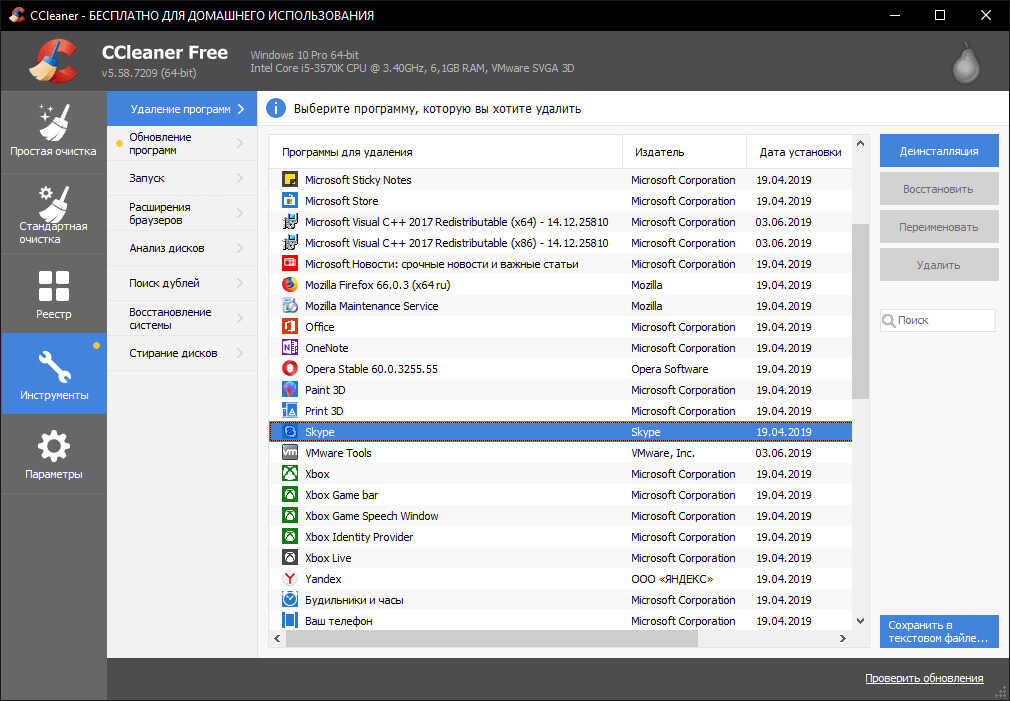
Как удалить скайп из реестра? Необходимо выполнить следующие шаги:
- Первым делом найдите и откройте пусковое меню. Затем введите «regedit» в поисковую строку.
- После этого выберите результат в виде редактора реестра, чтобы открыть соответствующую программу. Внутри редактора переместитесь к пути HKEY_CURRENT_USER\Software\Microsoft\Office\16.0\Common\Identity\Identities.
- Там вы найдете папку, связанную с вашей уч. записью скайп, которую нужно стереть.
- Далее перейдите к пути HKEY_CURRENT_USER\Software\Microsoft\Office\Skype for Business\Tracing.
- Для полного удаления Skype из системы необходимо стереть папку «EnabledTraceTypes».
- Перейдите к пути HKEY_LOCAL_MACHINE\SOFTWARE\Microsoft\Windows\CurrentVersion\Uninstall и найдите папку, связанную с установленной версией Skype, после чего удалите ее.
- Затем перейдите к HKEY_LOCAL_MACHINE\SOFTWARE\Microsoft\Office\ClickToRun\REGISTRY\MACHINE\Software\Microsoft\Office\16.0\Lync и найдите папку «Tracing» для ее удаления.
- После стирания ключей с реестра Скайп пропадет из вашей системы полностью.
Для сохранения работоспособности других приложений, перед удалением ключей реестра рекомендуется создать резервную копию или экспортировать ключи в файл для будущего восстановления. Также учтите, что удаление ключей может потребовать прав администратора.


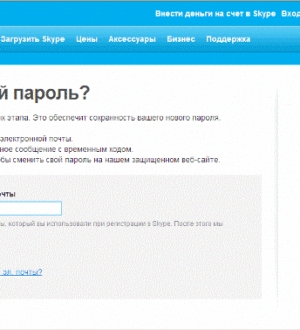





Отправляя сообщение, Вы разрешаете сбор и обработку персональных данных. Политика конфиденциальности.